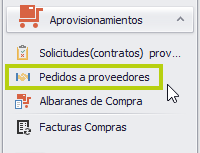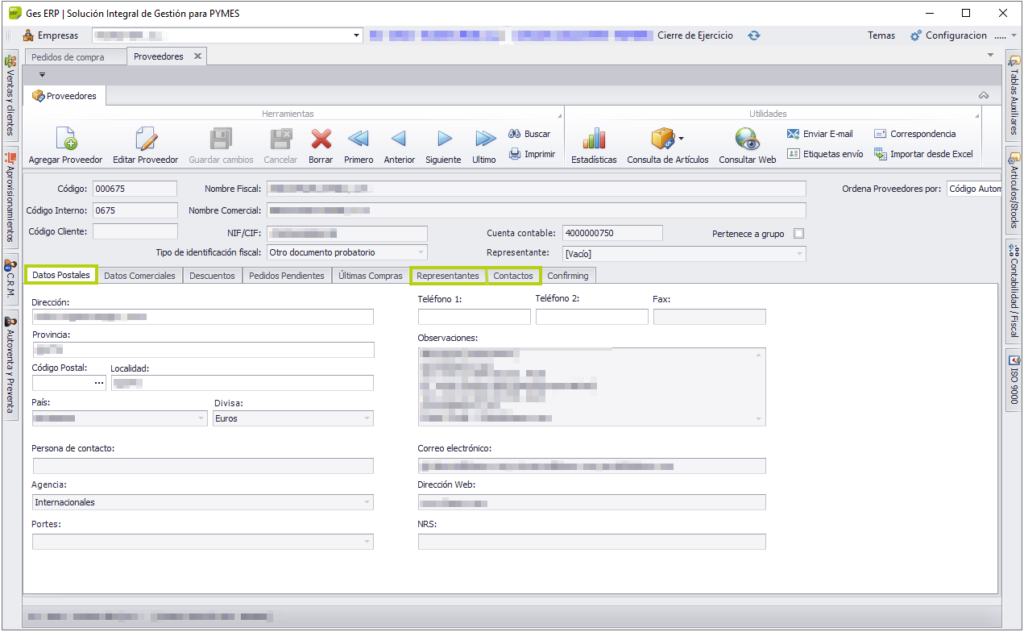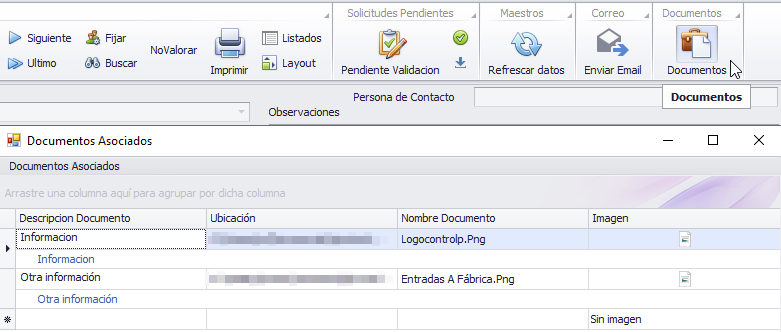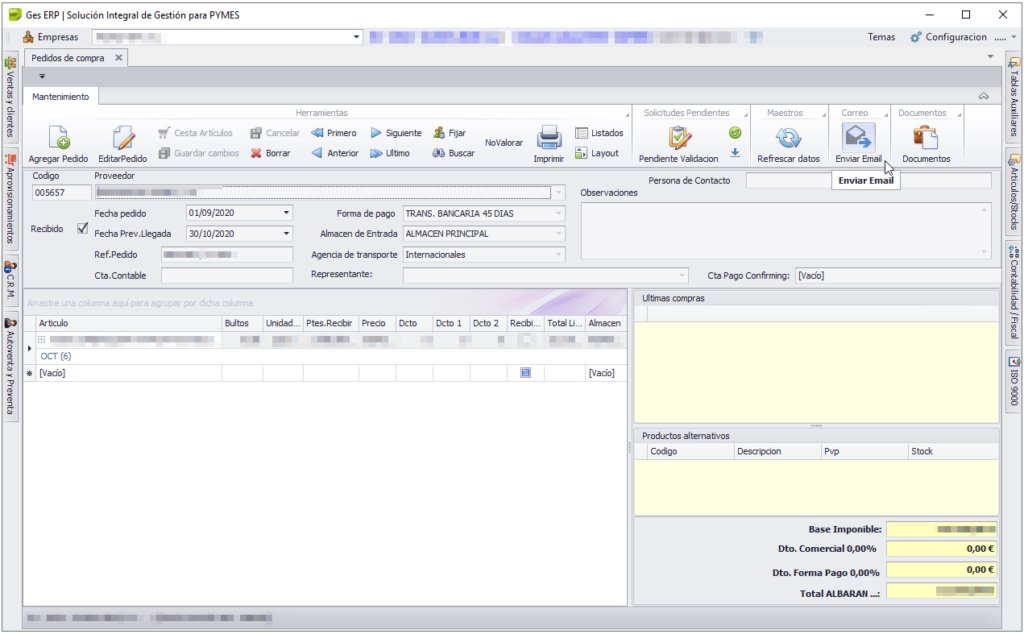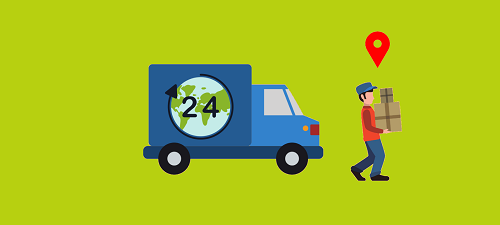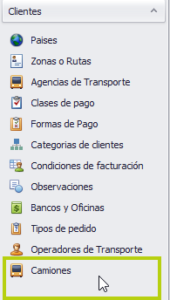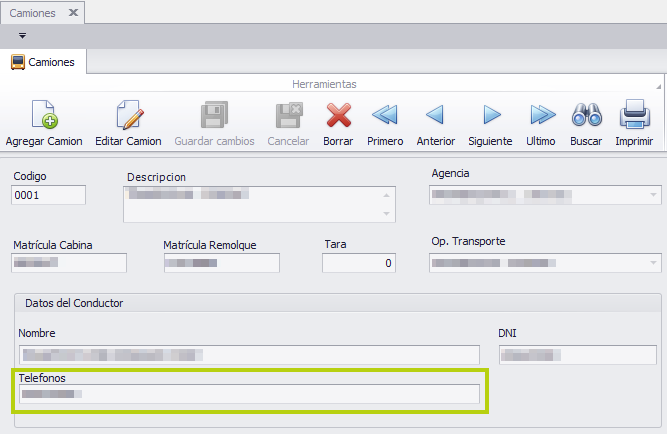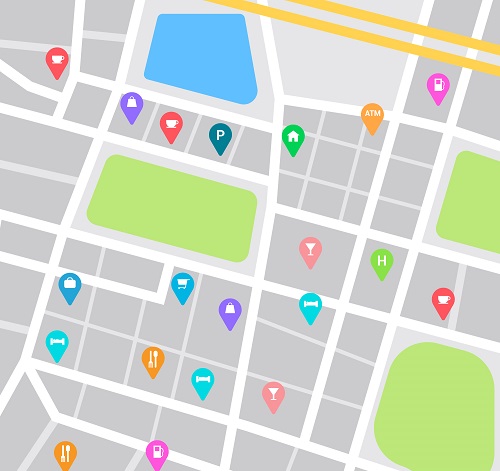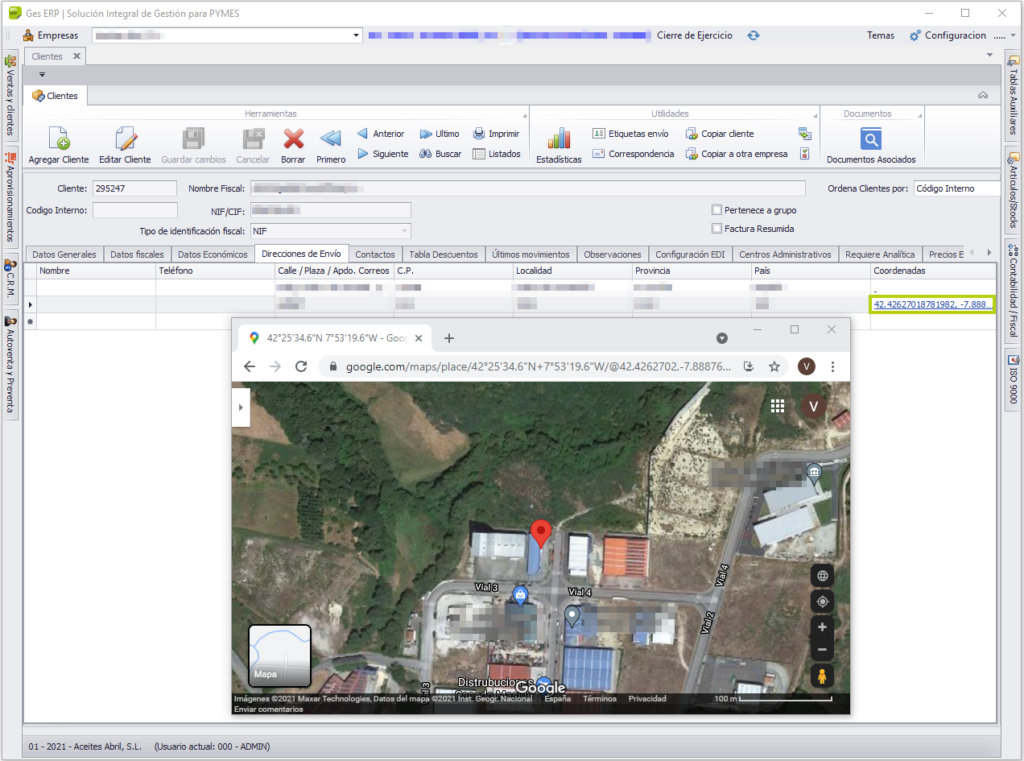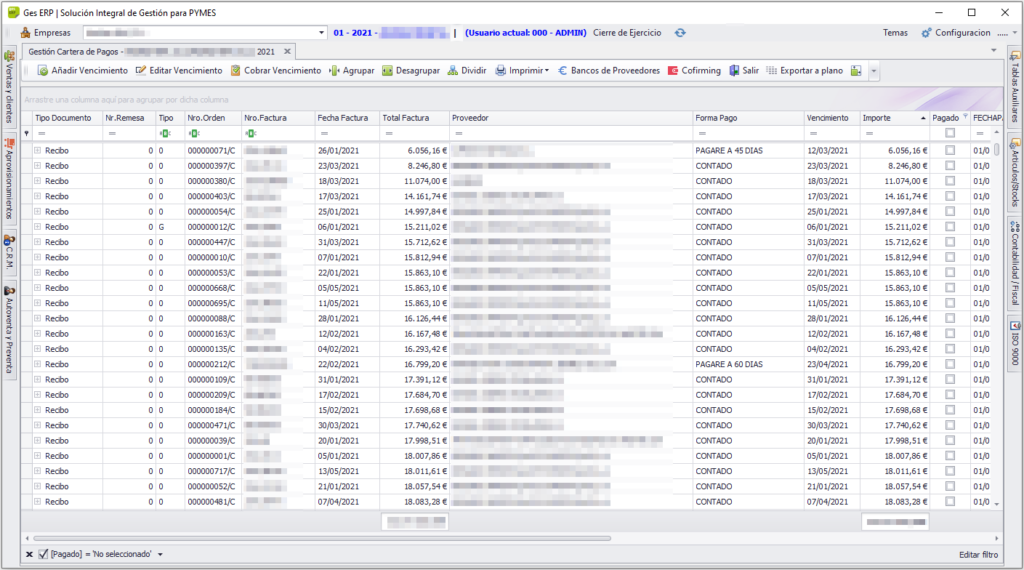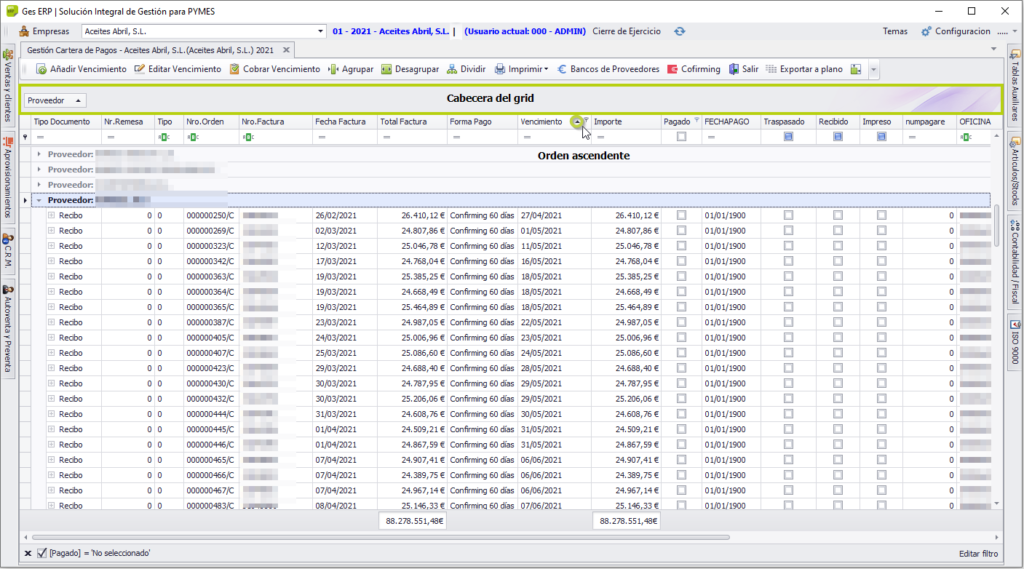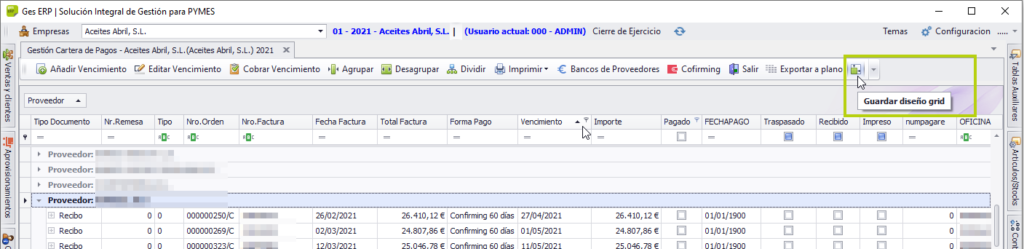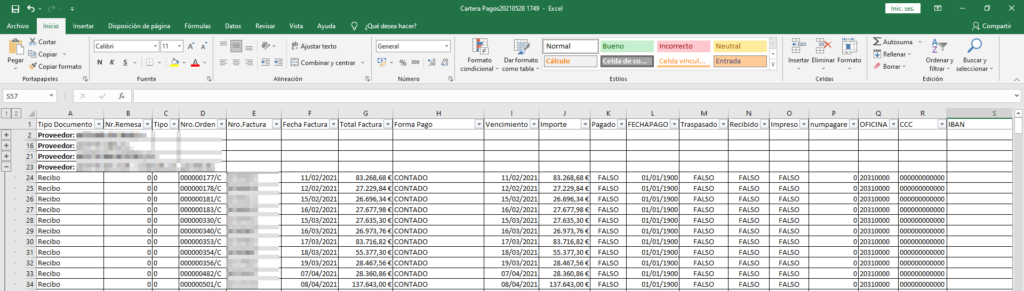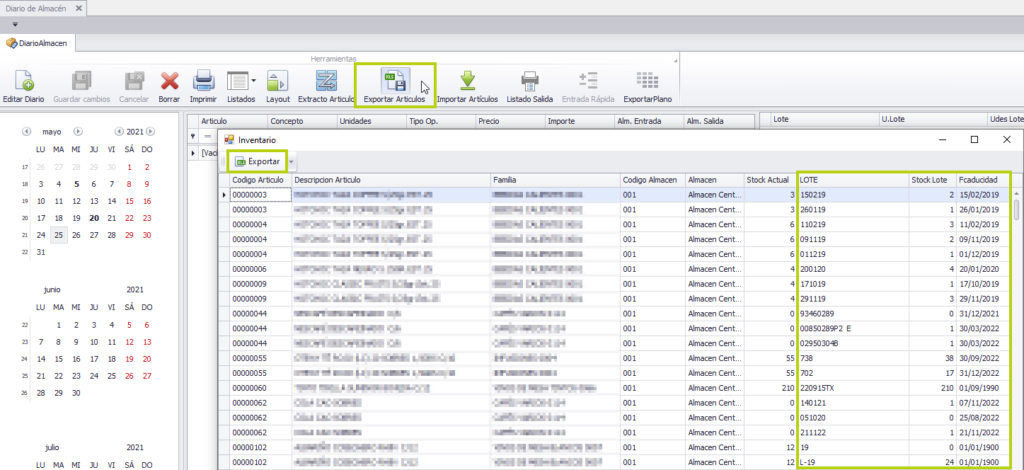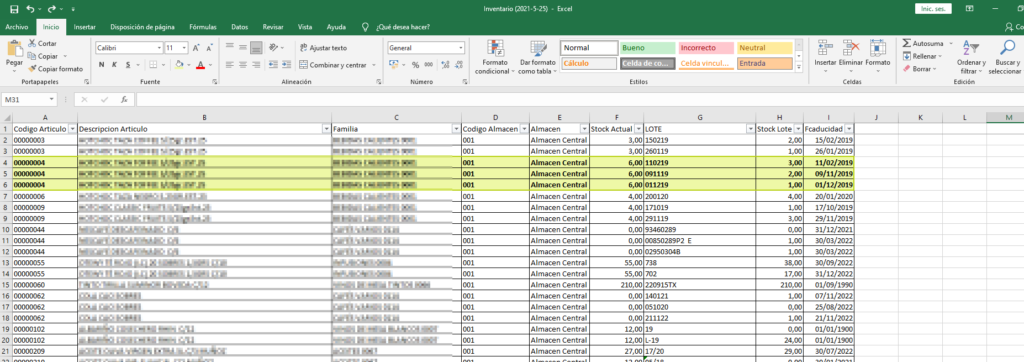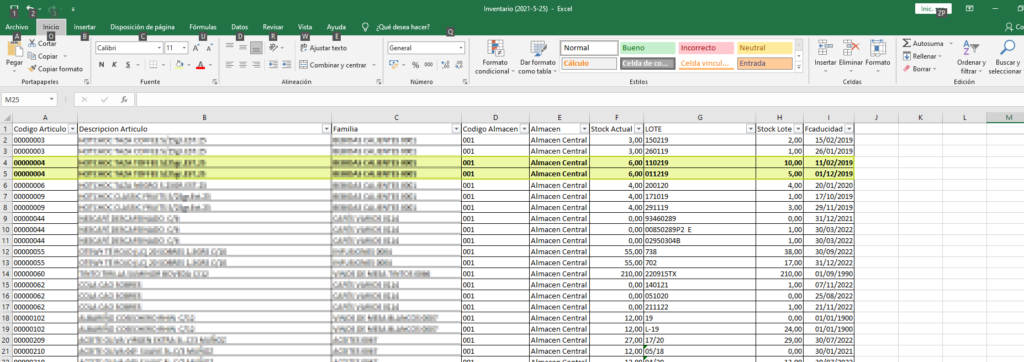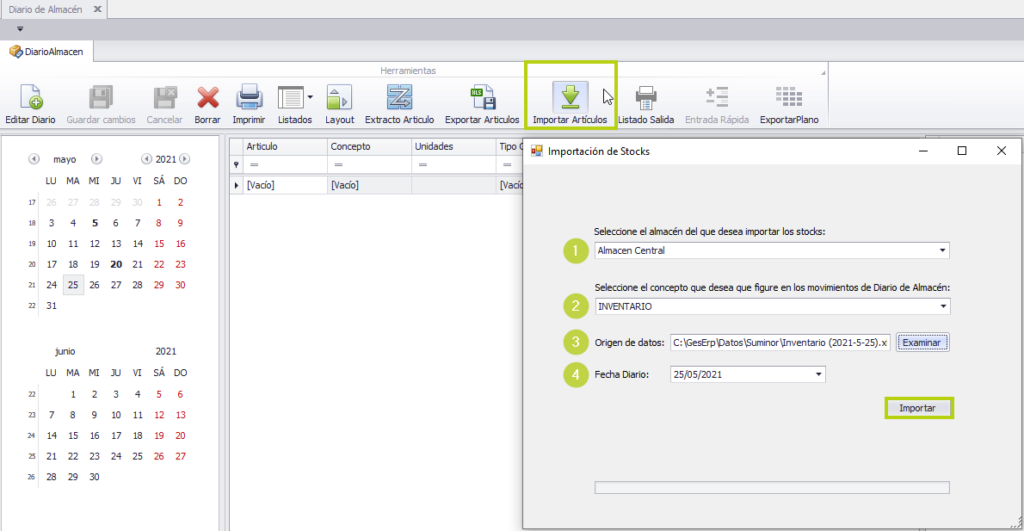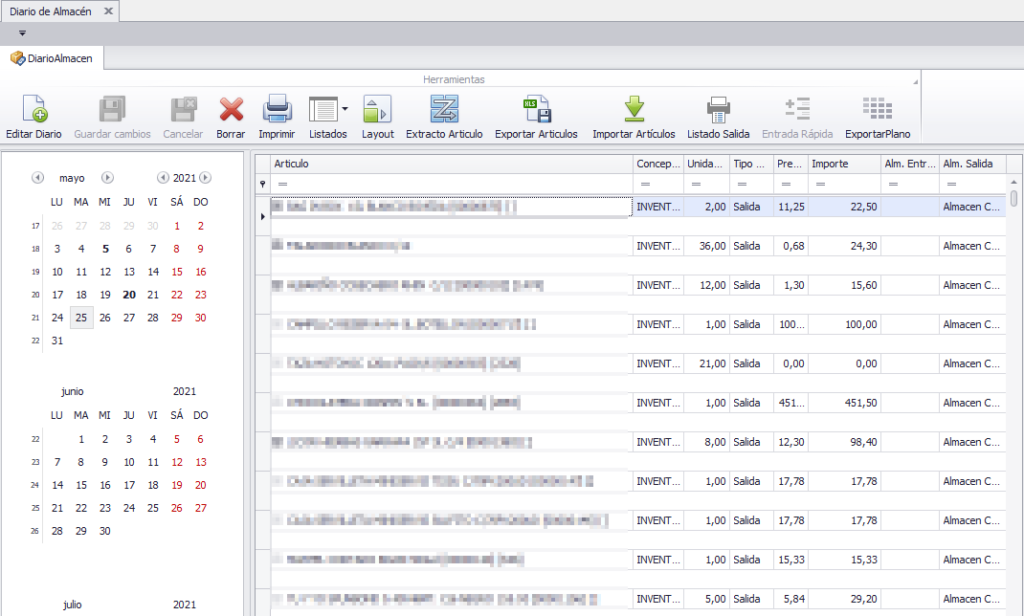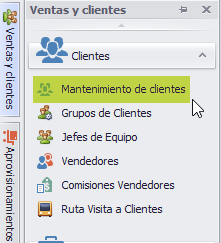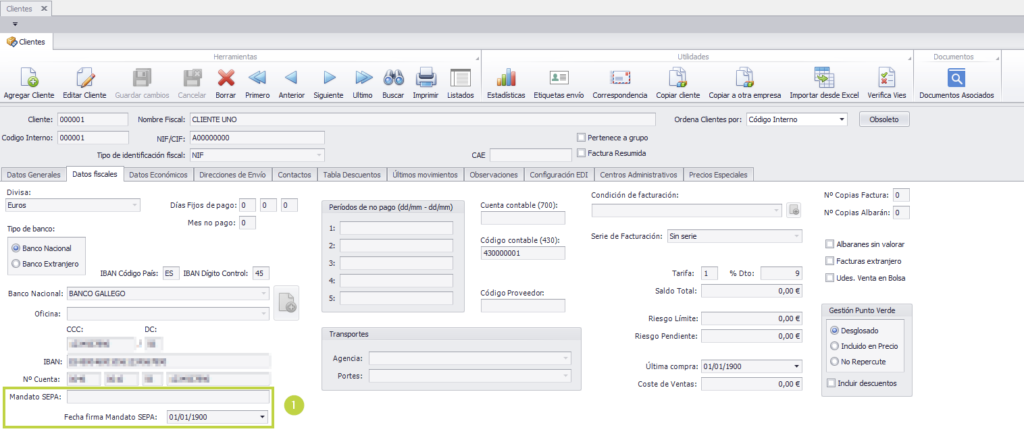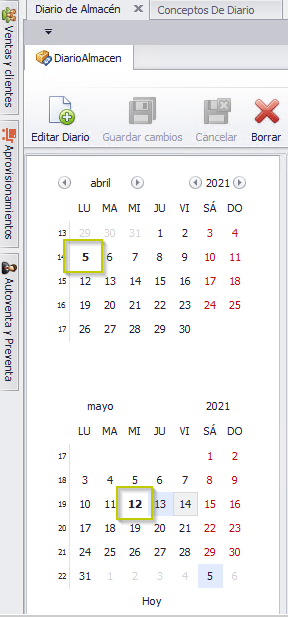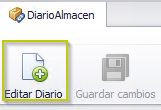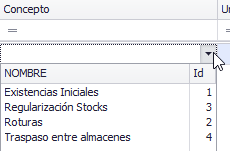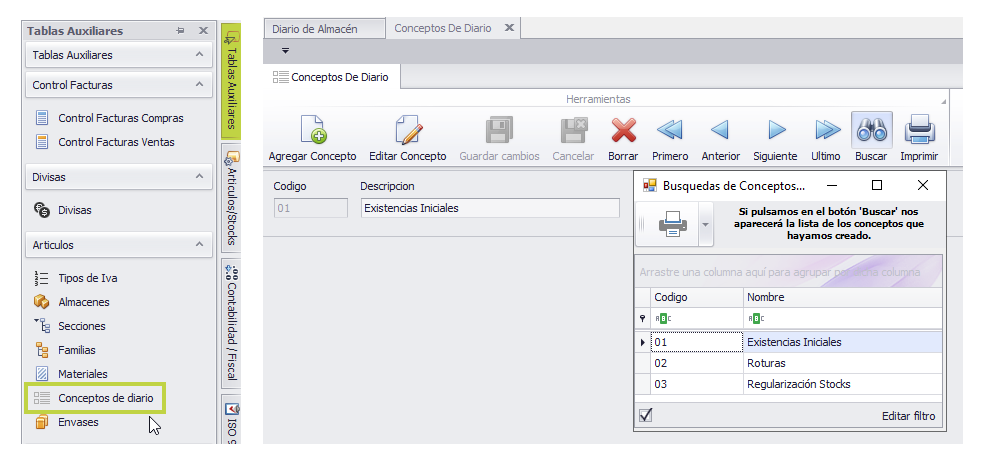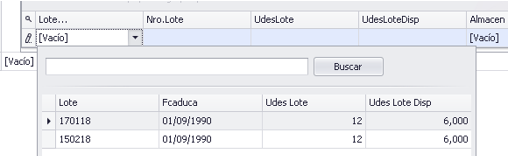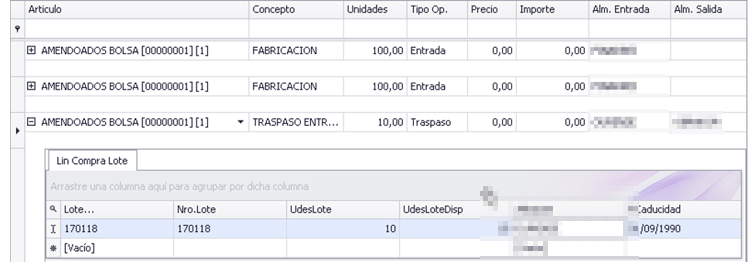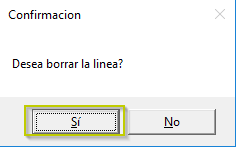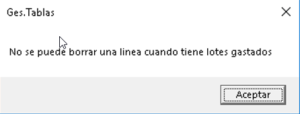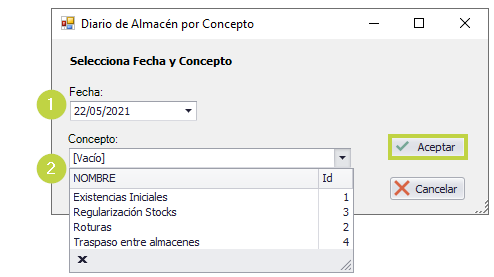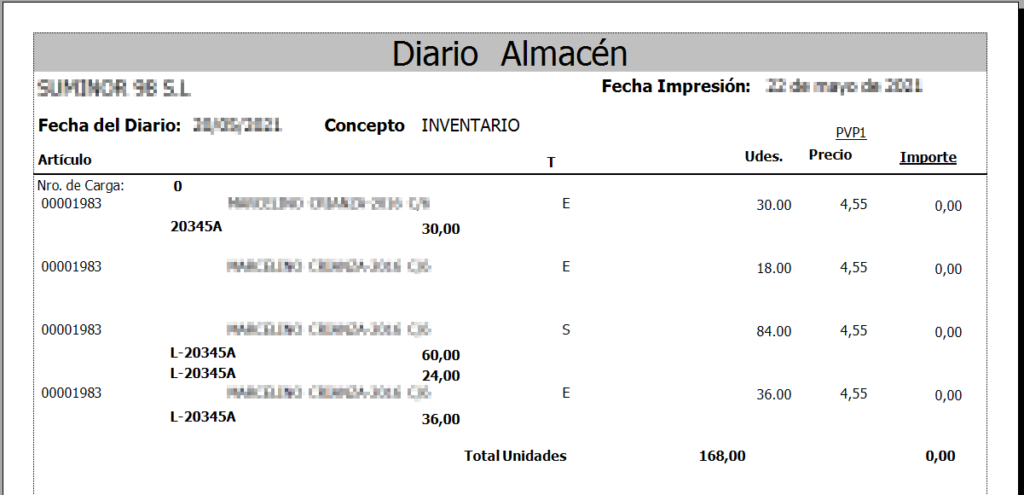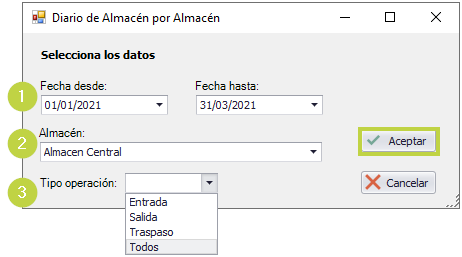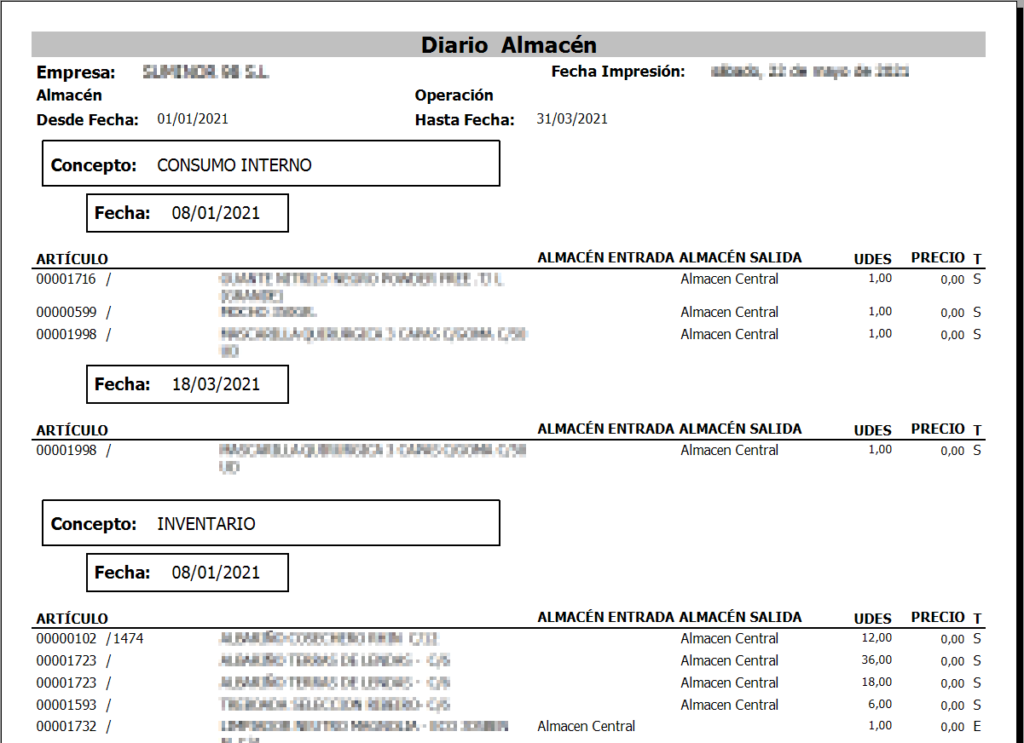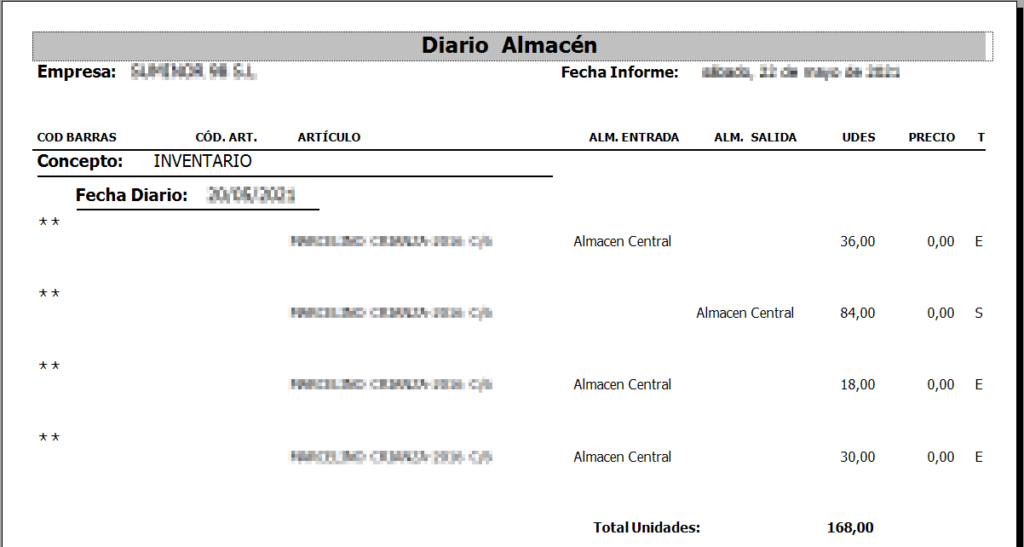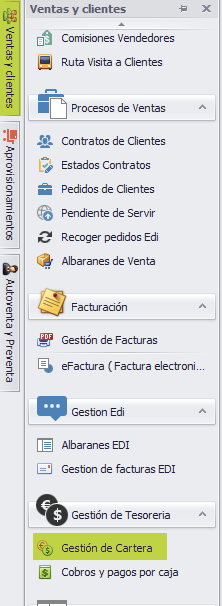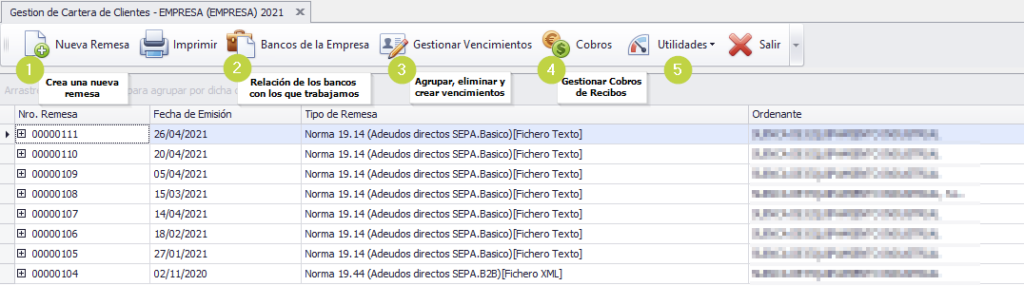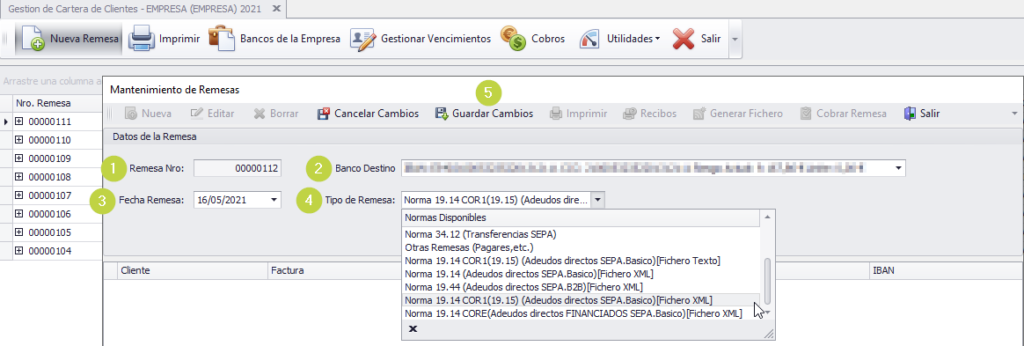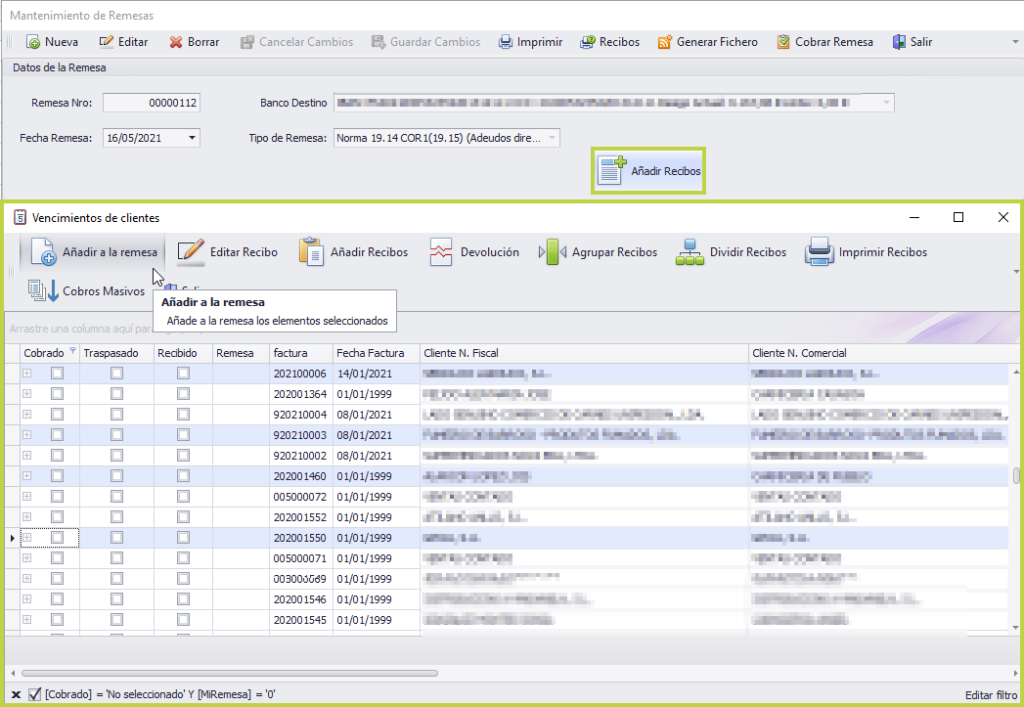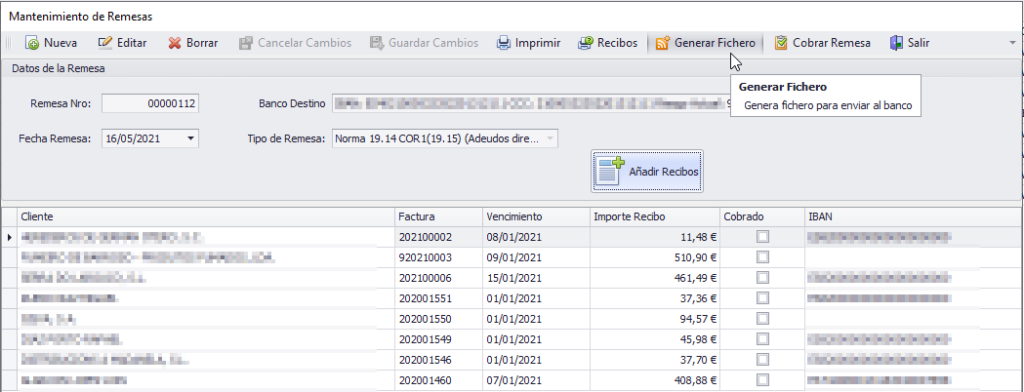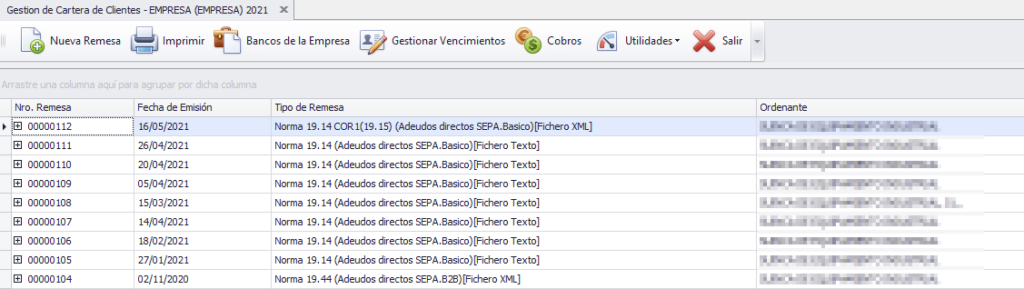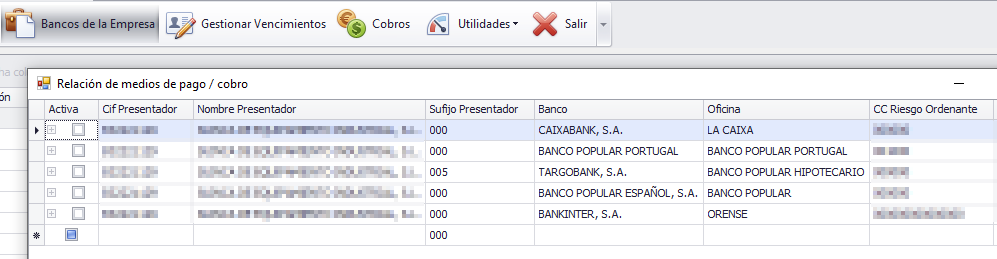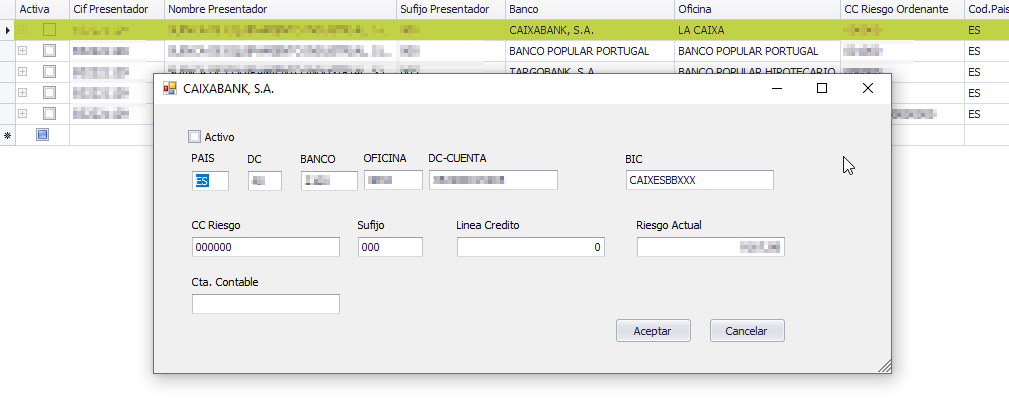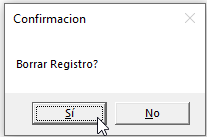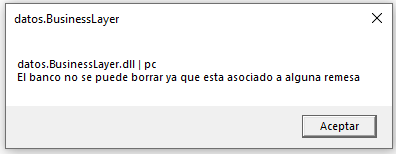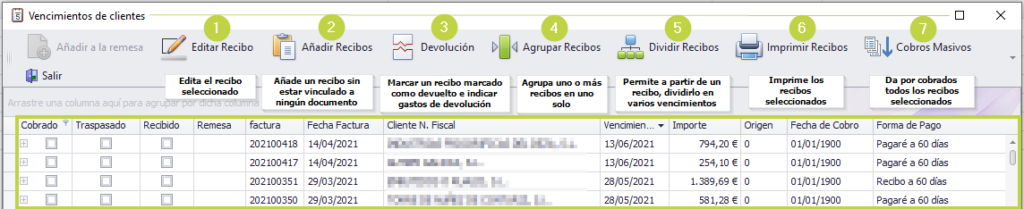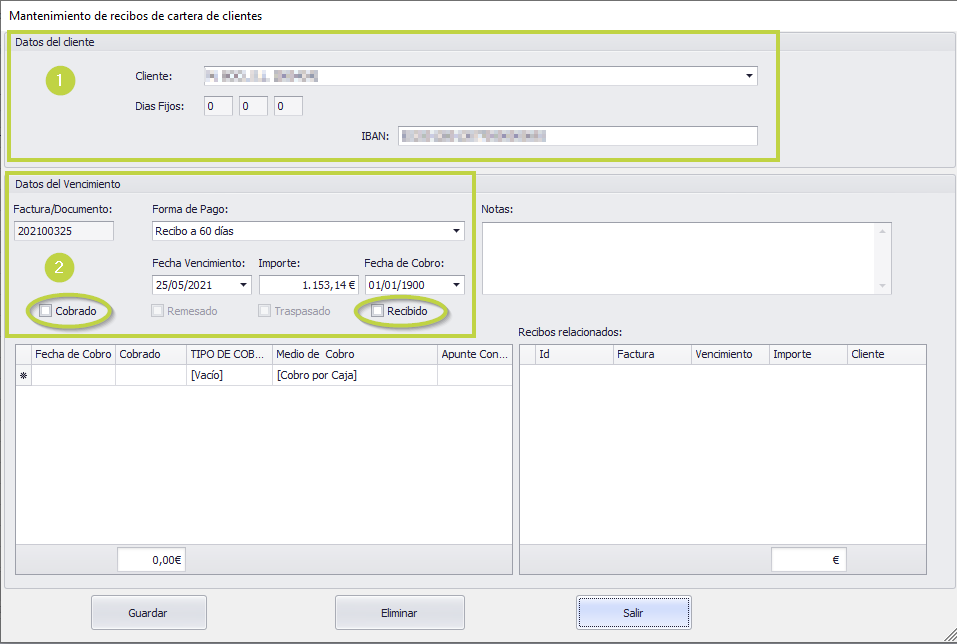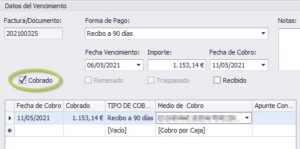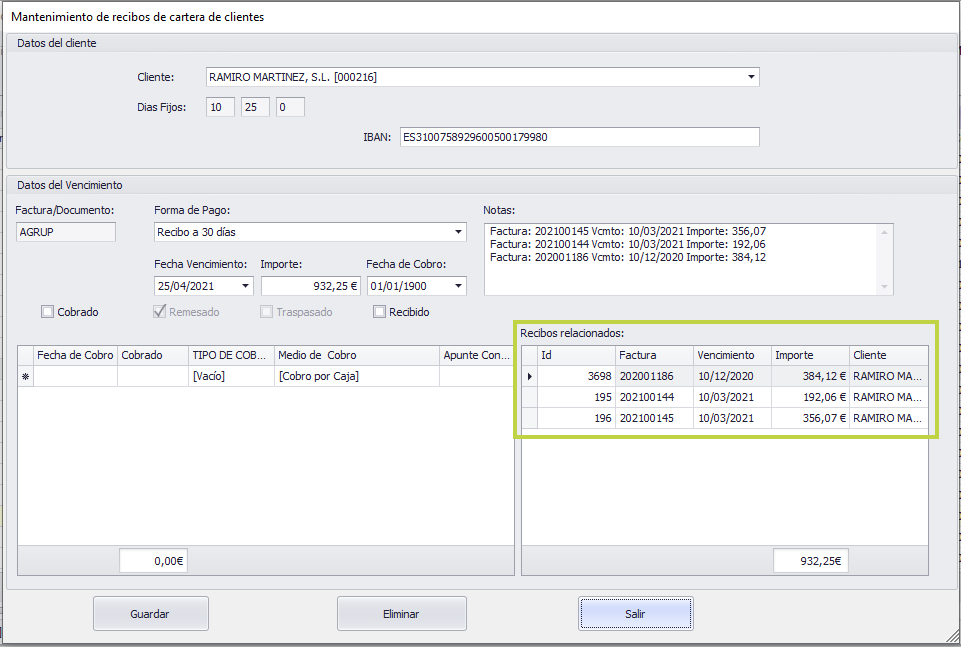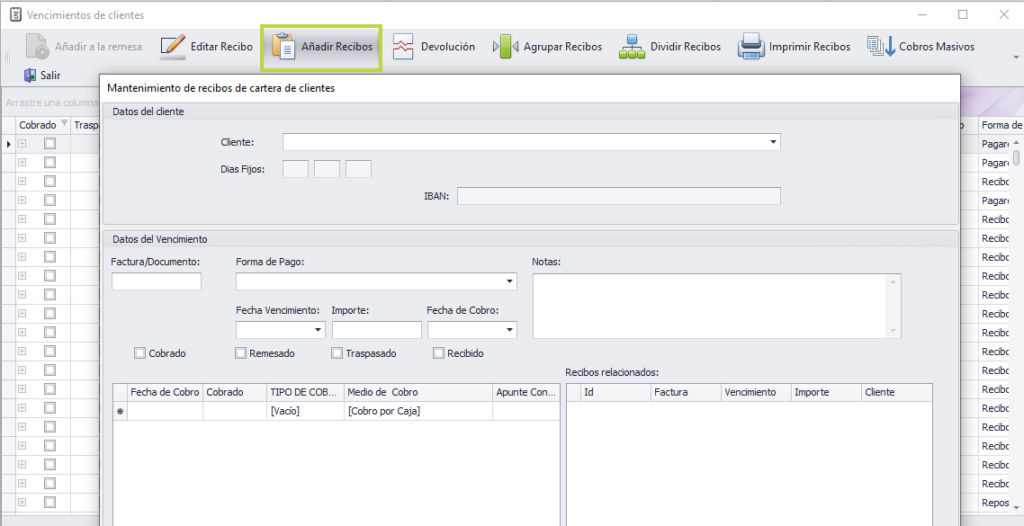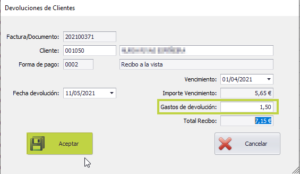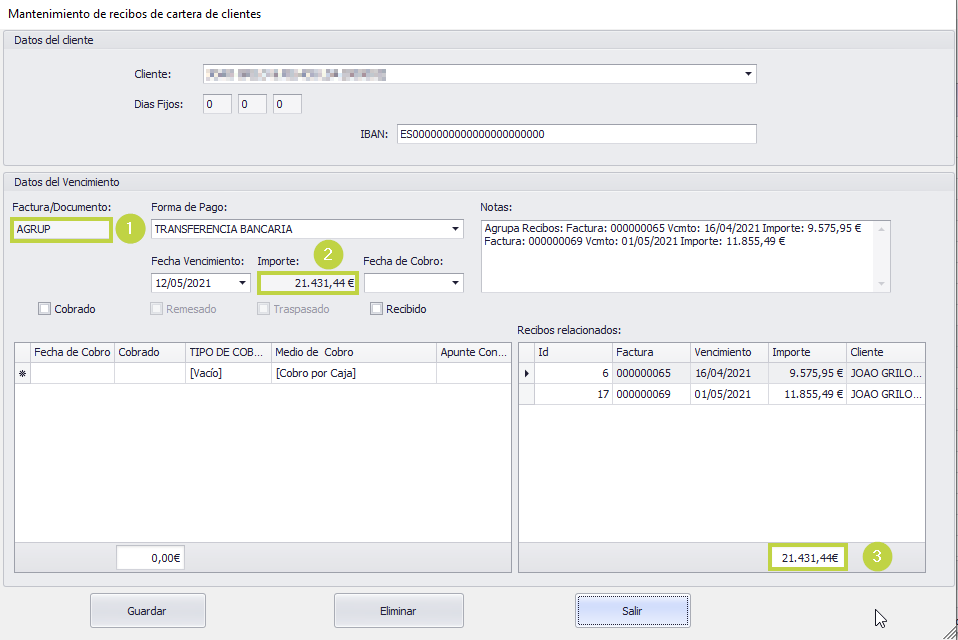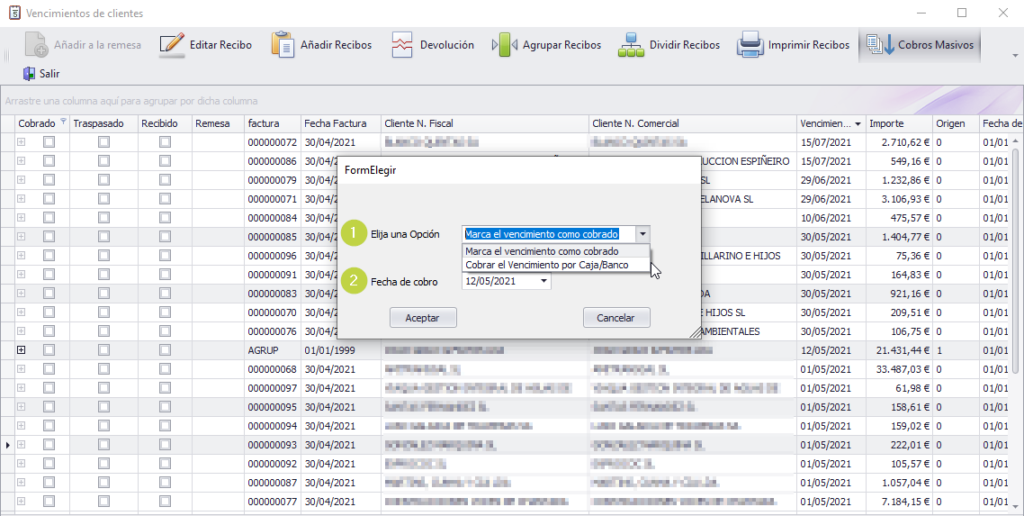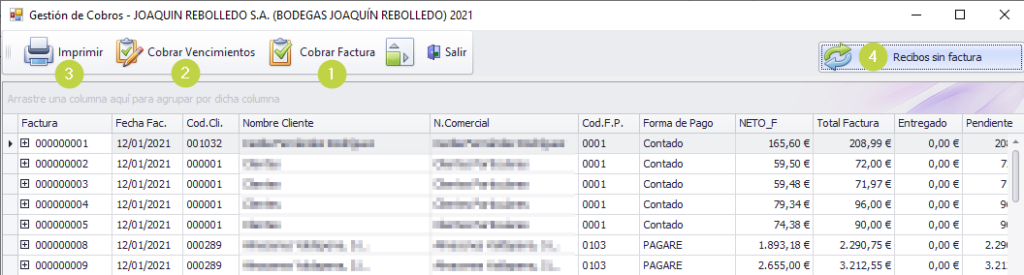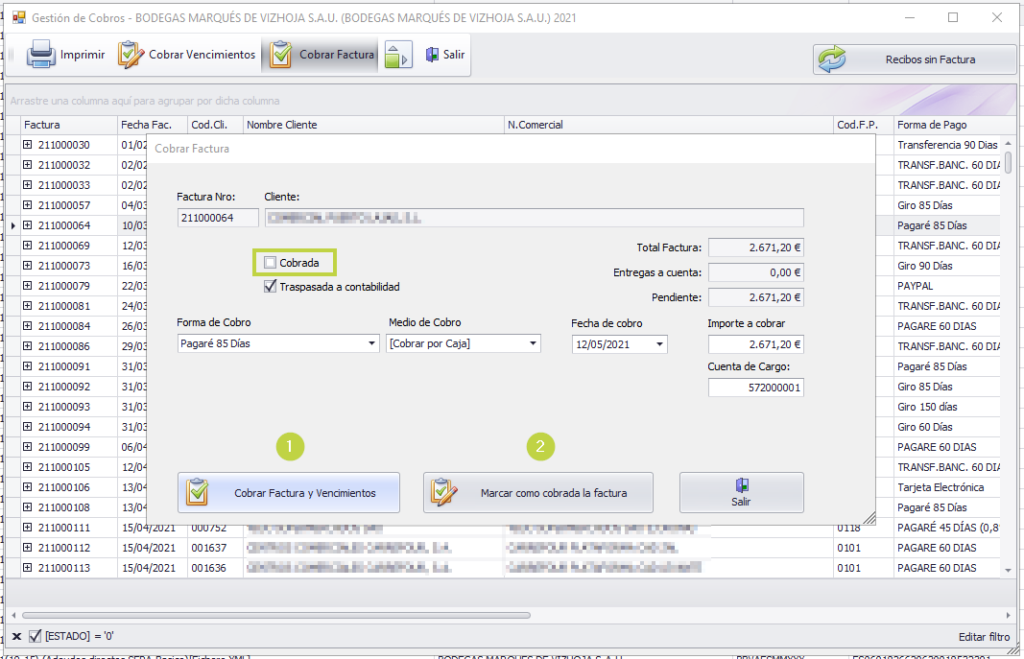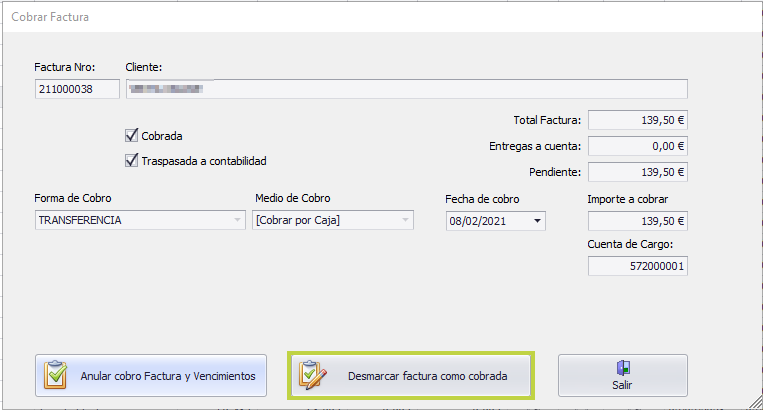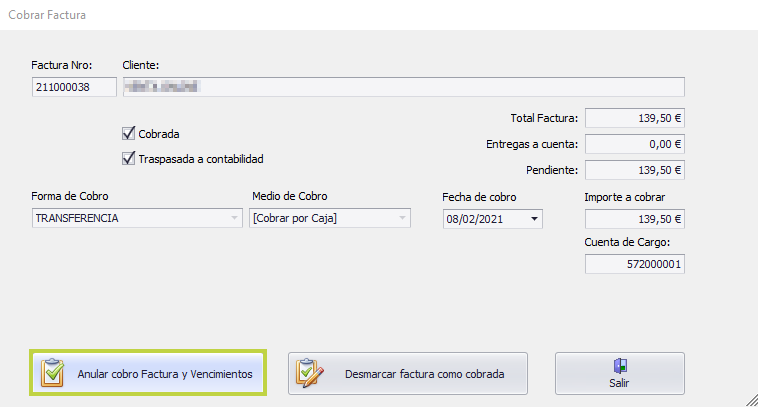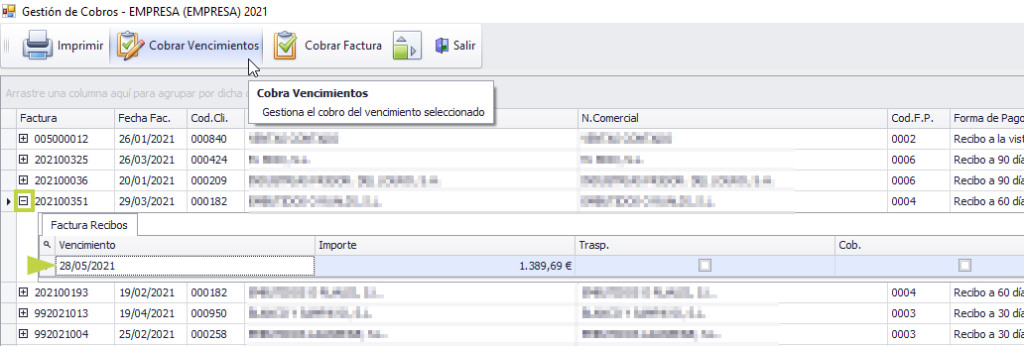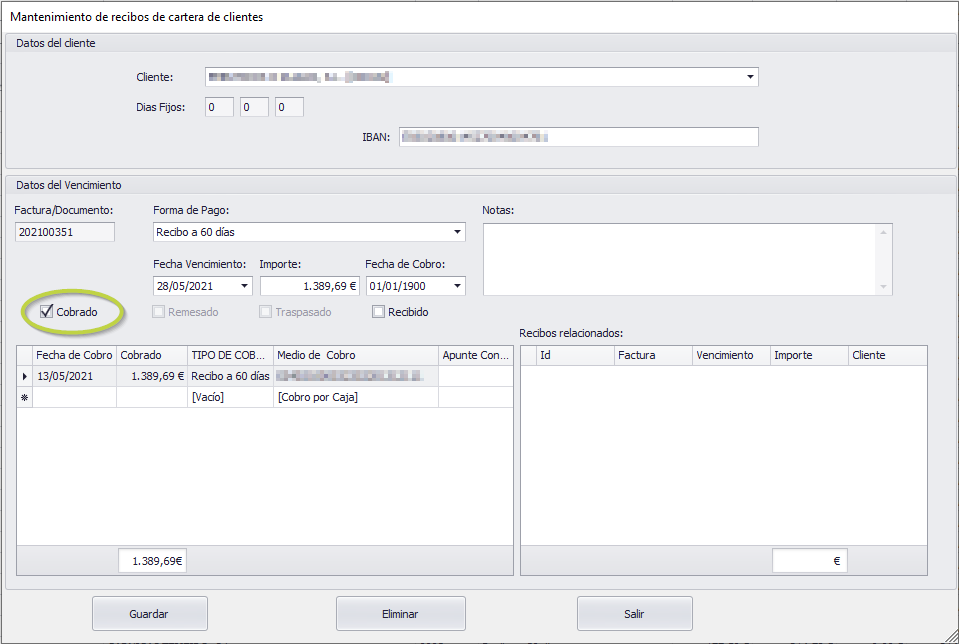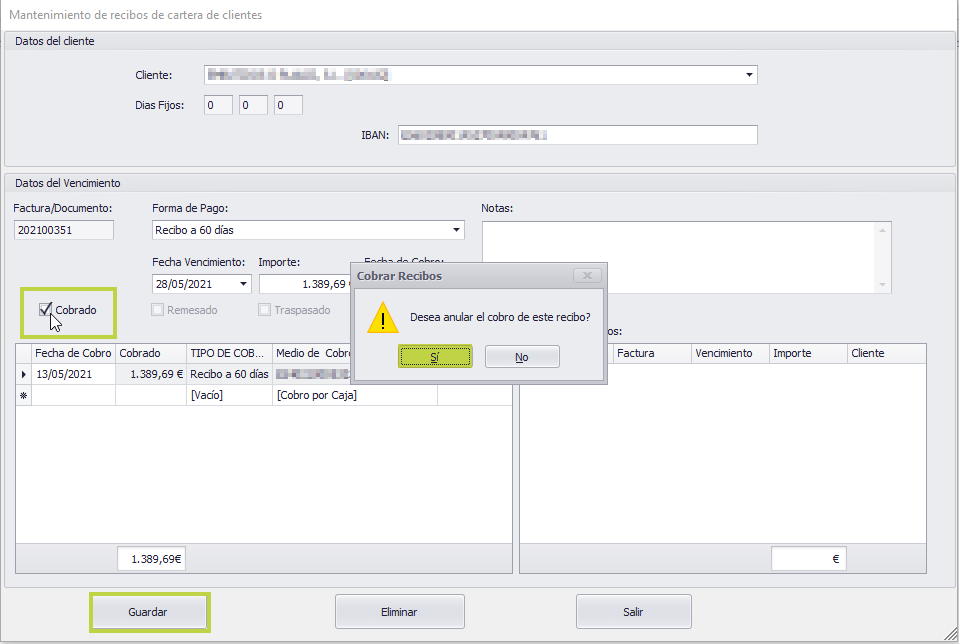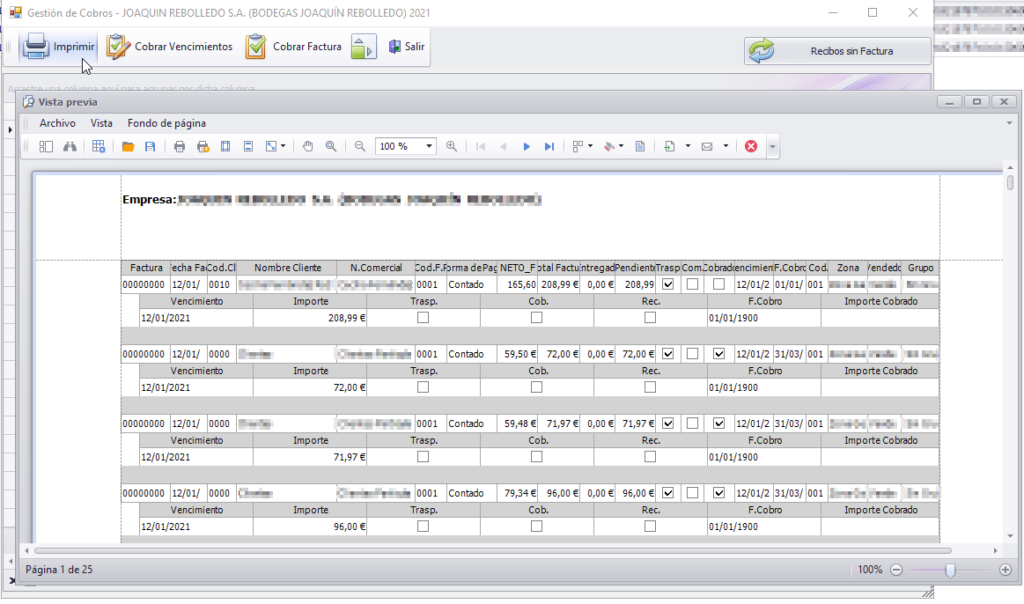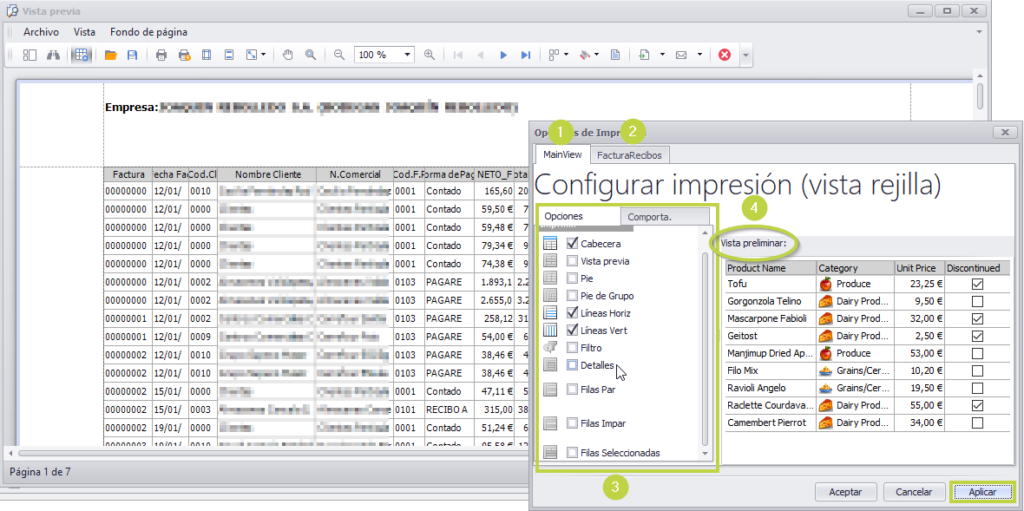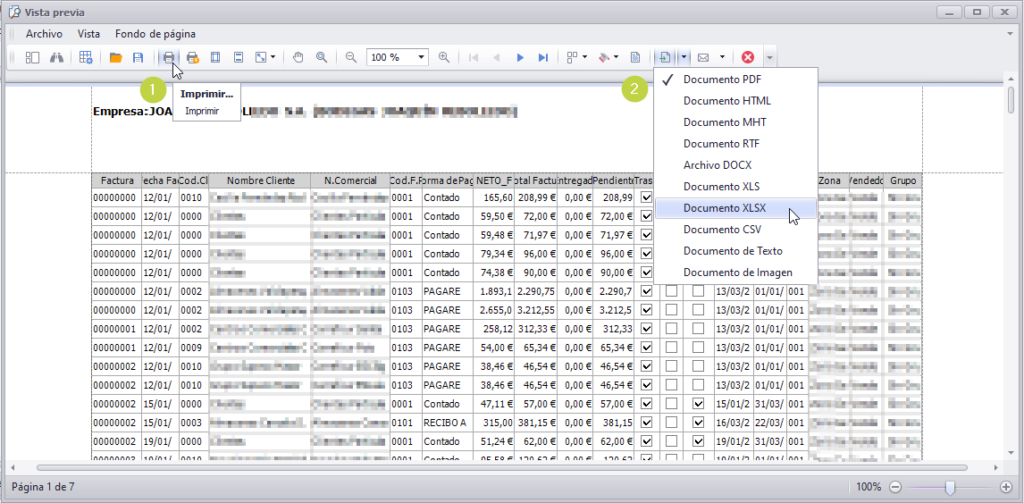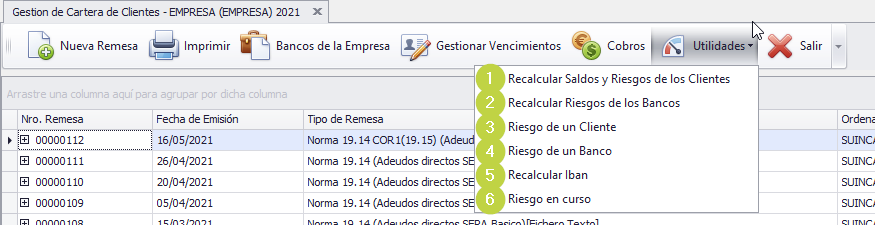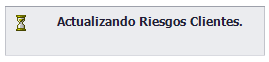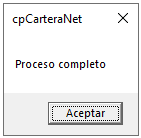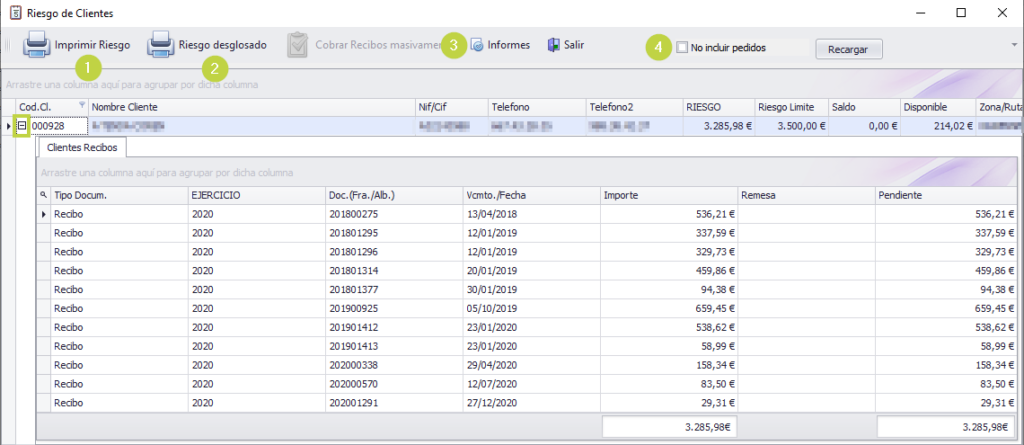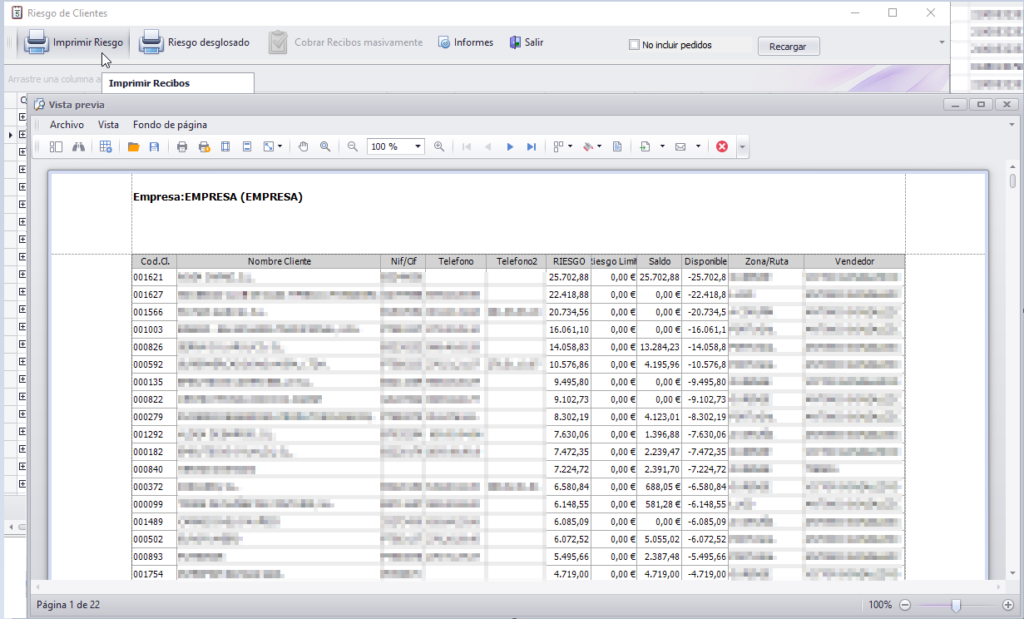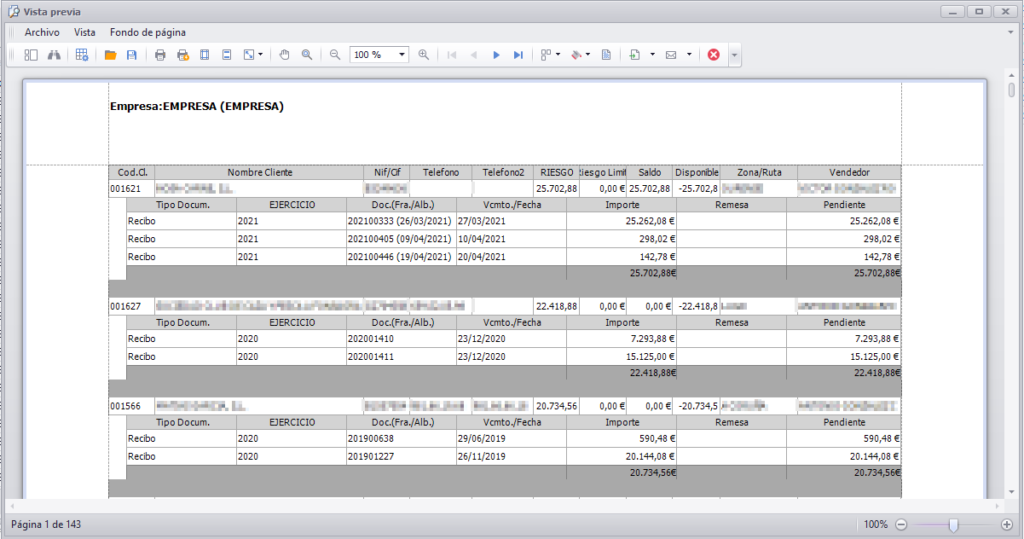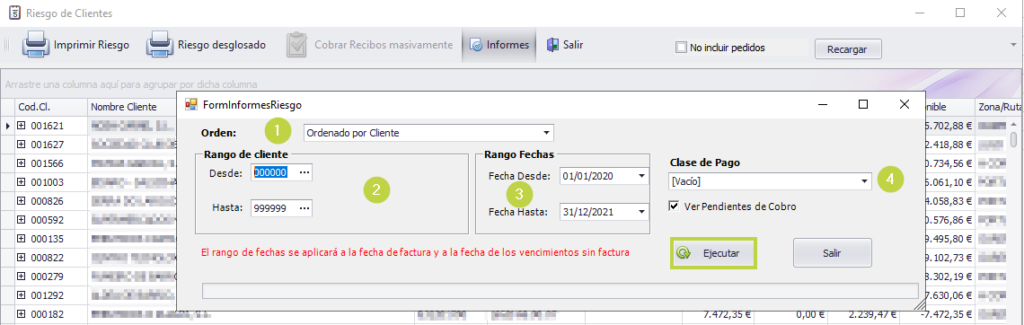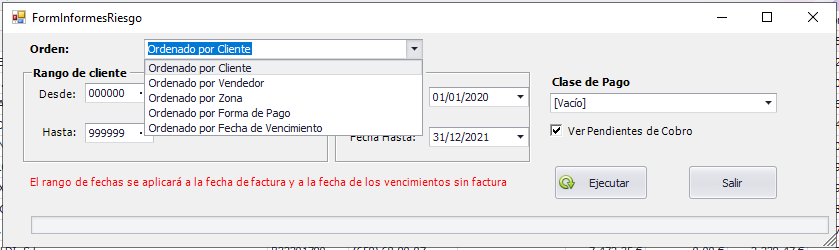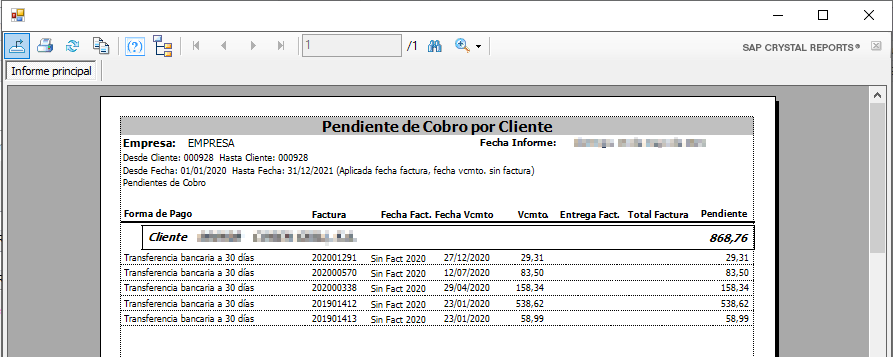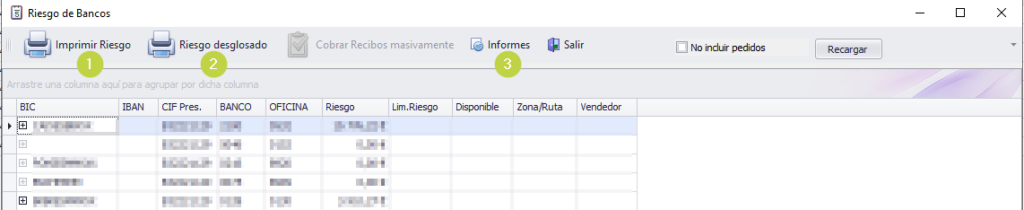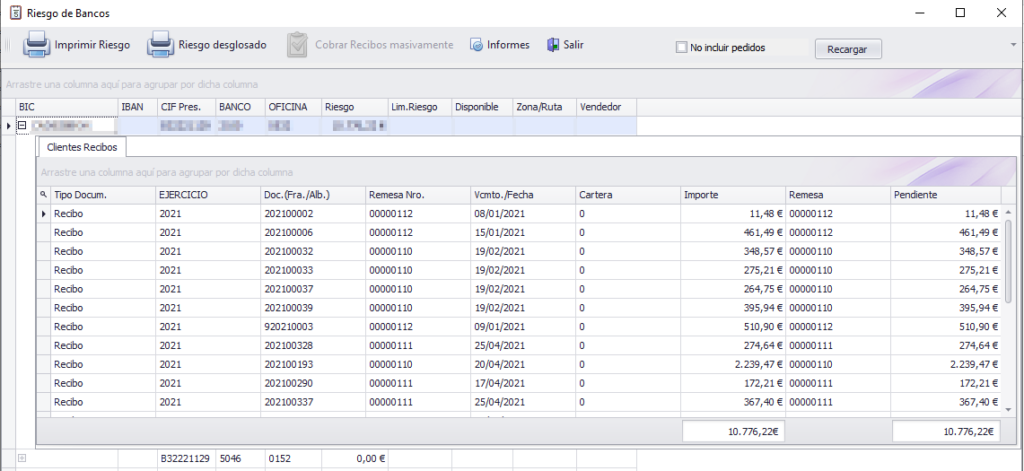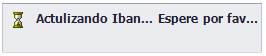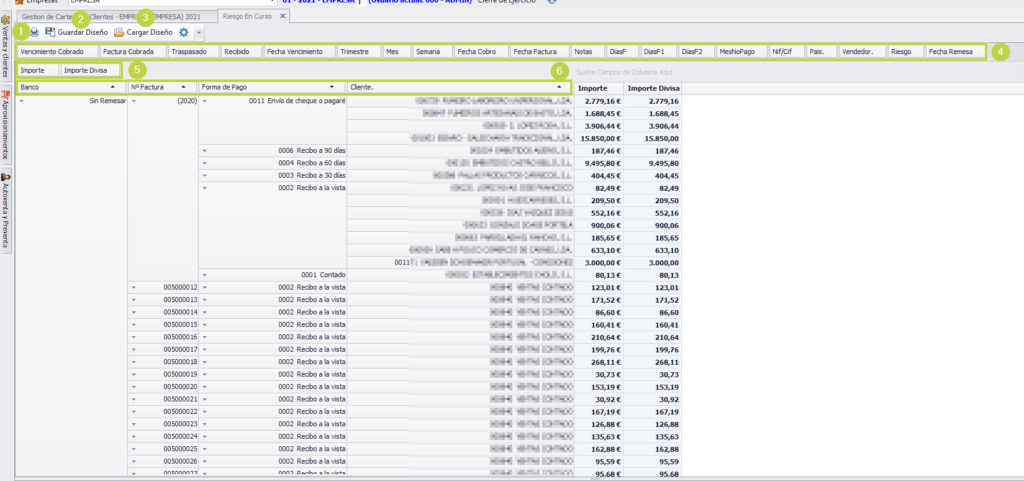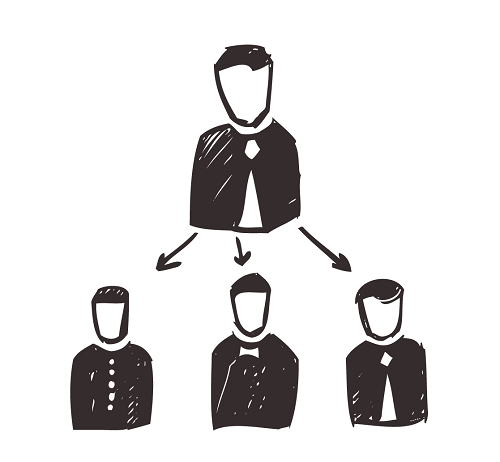
Cambios en 'Jefes de Equipo' y la ficha de 'Vendedores'
Ges|ERP – Versión 21.6.27.0
Nuevo check ‘No_Activo’ en la ficha de vendedores
Se incluye un nuevo campo en la ficha de vendedores para indicar si este se encuentra activo o no. Esto nos ayudará a trabajar mejor el árbol de ‘Jefes de Equipo’ como veremos posteriormente.

Nuevos campos en ‘Jefes de Equipo’ de Vendedores
Se añaden dos nuevos campos al árbol de ‘Jefes de Equipo’ que son: código de vendedor y No_activo. Para acceder a ‘Jefes de Equipo’ iremos a ‘Ventas y clientes’ y en el apartado de ‘Clientes’ clicaremos sobre esta opción. Se nos cargará un árbol como este:

Cuando un vendedor esté marcado como no activo, no podremos moverlo. Esto facilitará la tarea de administración y gestión de equipos ya que, de manera muy visual, sabremos cuales son los vendedores que tenemos disponibles. Además, se nos permite borrarlo del árbol mientras estemos trabajando en él. Tenemos dos formas de hacerlo:
- Situarnos sobre el vendedor no activo y darle a la tecla Suprimir del teclado.

2. Pulsando sobre el botón ‘Recargar’: lo que hace es volver a cargar el árbol, pero sin incluir los vendedores no activos.
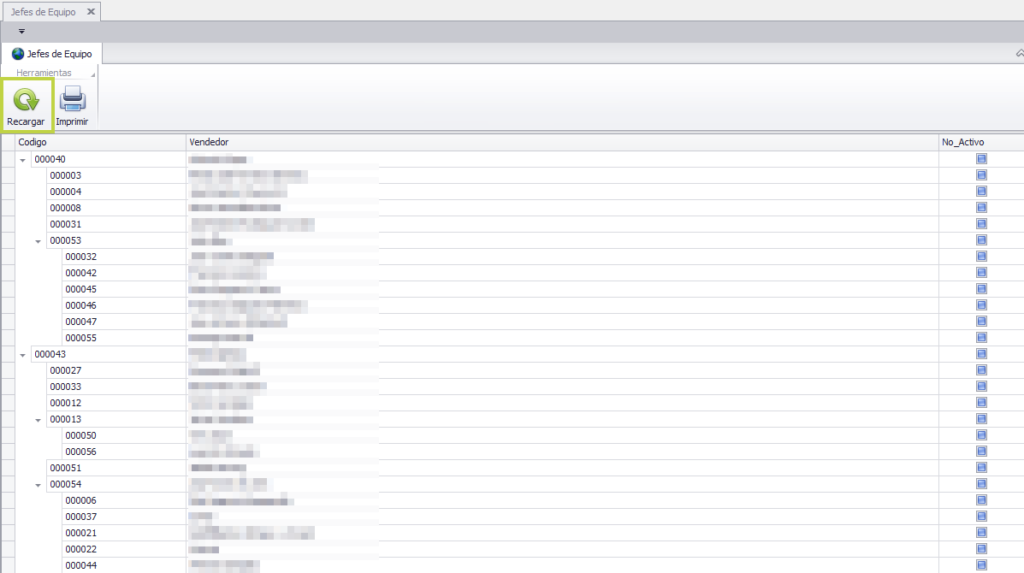
Debemos tener presente que borrar a un vendedor del árbol no implica que estemos borrando al vendedor, pues si este todavía tiene clientes asignados, nos volverá a aparecer la próxima vez que volvamos a entrar en esta opción.